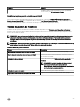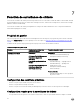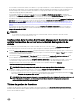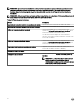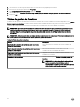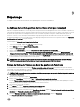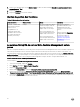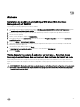Install Guide
9
Dépannage
Le chapitre suivant fournit des informations sur le dépannage des erreurs liées à l'installation.
Le tableau de bord de gestion de fonctions n'est pas renseigné
Dans une configuration distribuée, le serveur de gestion sur lequel la Dell Server Management Pack Suite est installée en premier est
sélectionné pour héberger toutes les activités de gestion de fonctions telles que les découvertes, les alertes et les tâches. Le serveur
de gestion sur lequel la Dell Server Management Pack Suite est installée en premier renseigne le Tableau de bord de gestion de
fonctions. Toutefois, si vous avez importé manuellement le progiciel de gestion de surveillance de fonctions sans exécuter le
programme d’installation sur le serveur de gestion, l’hôte du progiciel de gestion de fonctions n’est pas sélectionné, et le Tableau de
bord de gestion de fonctions n'est pas renseigné.
Pour renseigner le Tableau de bord de gestion de fonctions :
1. Sur la console OpsMgr, cliquez sur Authoring (Réalisation Web).
2. Dans Création, développez Objets Progiciel de gestion.
3. Cliquez sur Détection d’objet.
4. Dans le champ Rechercher : , recherchez Découverte de l’hôte de gestion des fonctions Dell.
5. Cliquez avec le bouton droit sur Découverte de l’hôte de gestion des fonctions Dell et sélectionnez Remplacements →
Remplacer la découverte d’objets → Pour tous les objets de classe : Découverte de l’hôte de gestion des fonctions Dell.
6. Pour exécuter les activités de gestion de fonctions, sélectionnez FmpHostFqdn, puis définissez la valeur de remplacement sur
le nom de domaine complet (FQDN) du serveur de gestion.
REMARQUE : Pour planifier les flux de travail de gestion des fonctions dans l’environnement mis en cluster OpsMgr
2007 R2, remplacez la valeur FmpHostFqdn par le nom de domaine complet (FQDN) du cluster.
Échec de tâche de Tableau de bord de gestion de fonctions
L’exécution d’une tâche de mise à niveau dans le Tableau de bord de gestion de fonctions peut entraîner une perte de données.
Par exemple, s’il y a des dépendances ou des associations qui s’appliquent à la fonction de surveillance à modifier, la tâche de mise à
niveau échoue en affichant le message approprié.
PRÉCAUTION : Le remplacement des paramètres de tâches peut provoquer une perte de données du pack de gestion ou
de données d’exploitation.
1. Lancez la console OpsMgr et cliquez sur Surveillance.
2. Dans le volet Surveillance, naviguez jusqu’àDell → Tableau de bord de gestion de fonctions.
Le volet Tableau de bord de gestion de fonctions affiche la liste des progiciels de gestion présents dans OpsMgr et la version
du progiciel de gestion vers laquelle vous pouvez effectuer une mise à niveau.
3. Sélectionnez la fonction de surveillance.
4. Sous Tâches, développez Tâches de la fonction de surveillance Dell.
5. Cliquez sur la mise à niveau de la tâche de surveillance souhaitée.
Par exemple, pour mettre à niveau la fonction Surveillance de châssis, cliquez sur Mettre à niveau la fonction de surveillance
de châssis sous Tâches de la fonction de surveillance Dell.
6. Sur l’écran Éxécuter une tâche — Mettre à niveau la fonction de surveillance, cliquez sur Remplacer.
Les Paramètres de tâche de remplacement s’affichent.
35